Excel中如何进行自定义序列排序
1、打开要进行自定义排序的工作表,把光标定位在数据区域内的任意单元格中。

2、选择“开始”菜单选项卡,单击工具栏上的“排序和筛选”按钮。
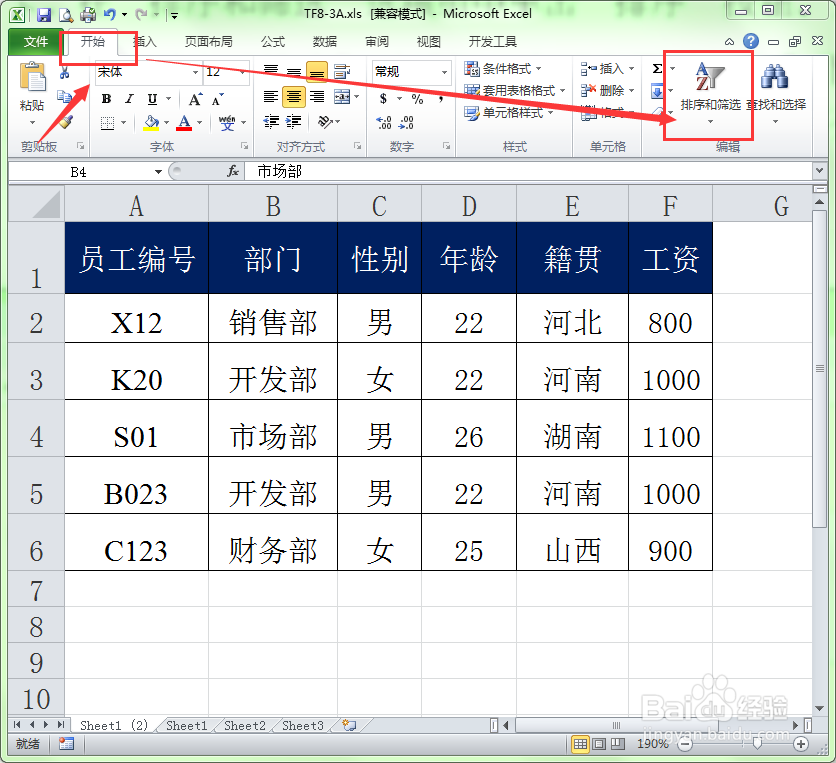
3、在弹出的下拉列表中选择“自定义排序“命令。
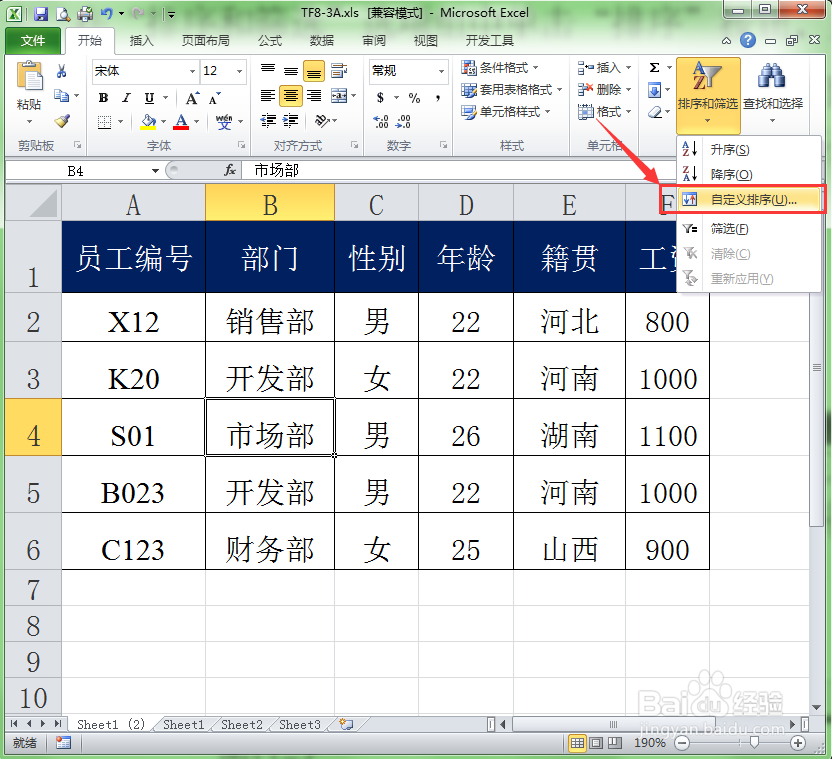
4、此时会弹出”排序“对话框。在该对话框的”主要关键字“下拉列表中选择我们要排序的列,这里选择“部门”。在“次序”下拉列表中选择“自定义排序”列表选项。
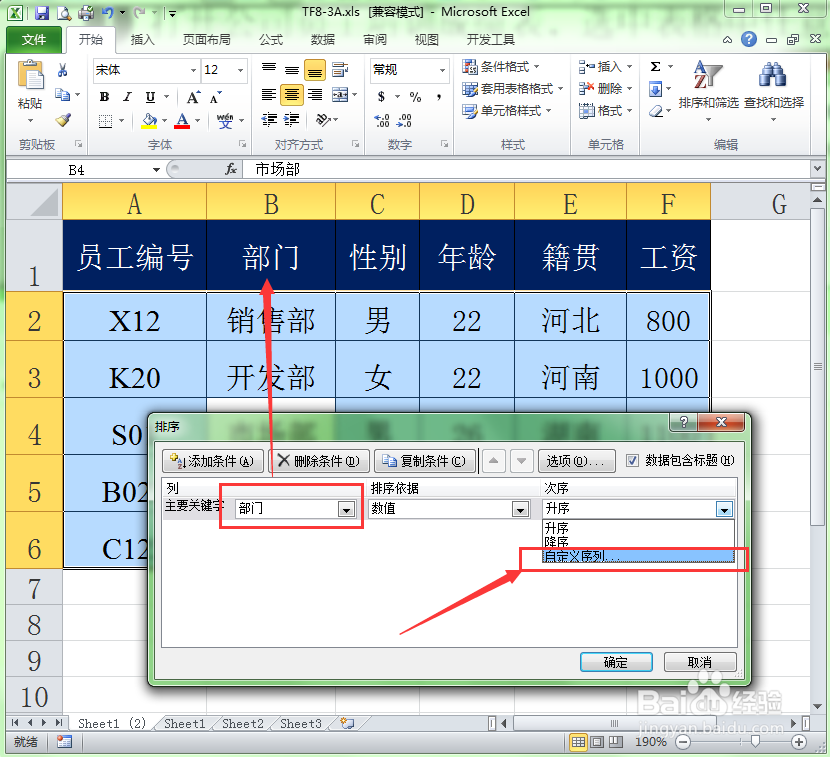
5、在弹出的“自定义序列”的“输入序列”中输入用户想要排序的序列,单击“添加”按钮将其添加到“自定义序列”中。
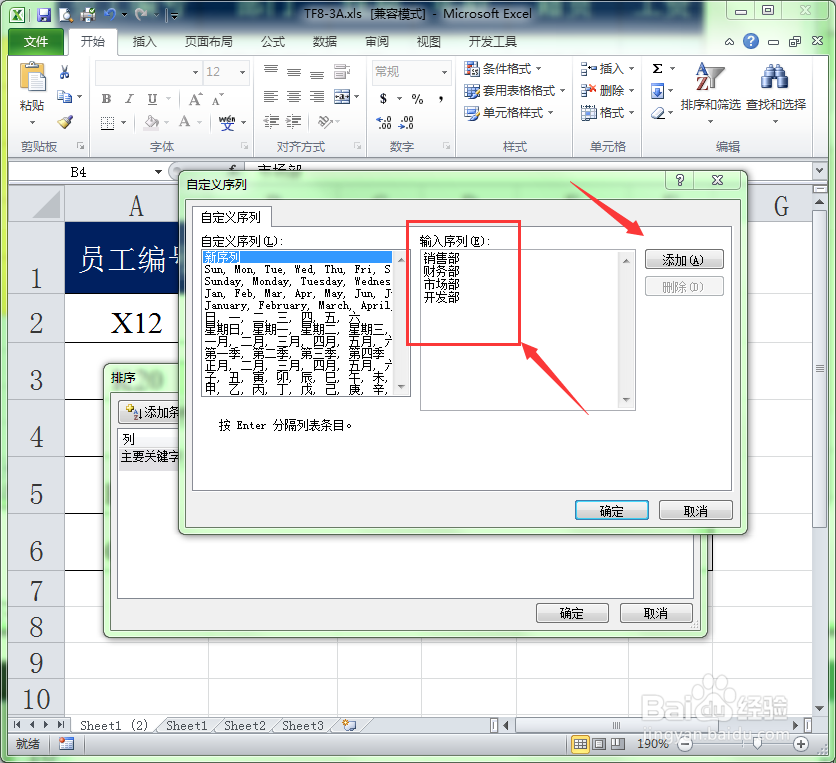
6、单击确定按钮,则把自定义序列添加到“次序”中,再次单击确定按钮返回到工作表中。
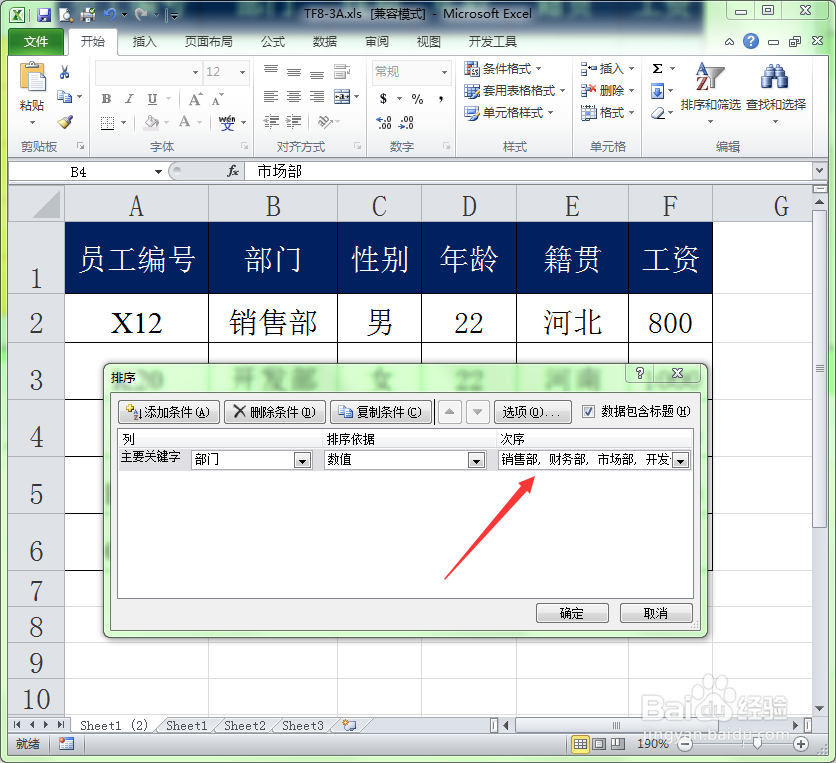
7、工作表中的数据就会按照我们自定义的序列进行排序。
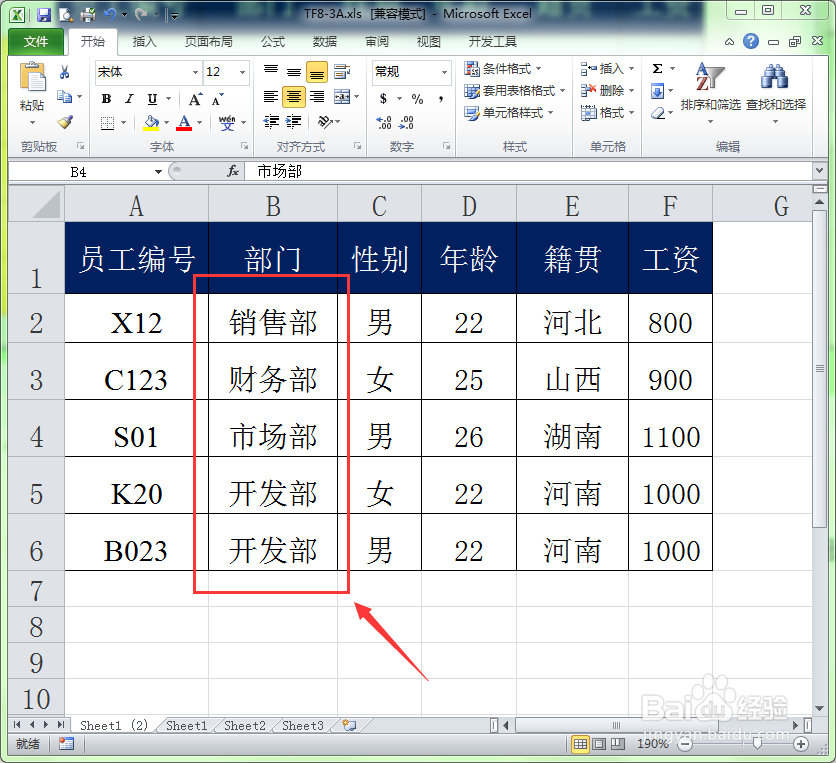
声明:本网站引用、摘录或转载内容仅供网站访问者交流或参考,不代表本站立场,如存在版权或非法内容,请联系站长删除,联系邮箱:site.kefu@qq.com。
阅读量:108
阅读量:59
阅读量:159
阅读量:121
阅读量:143